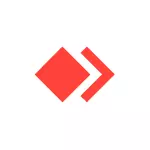
Nesta instrución detallada como configurar o acceso incontrolable a AnyDesk, así como os matices adicionais que poden ser útiles e facilitar a conexión. Tamén pode ser interesante: en detalle sobre a posibilidade e uso de AnyDesk para a xestión informática remota.
- AnyDesk Configuración de acceso incontrolable
- Características adicionais
- Instrución de vídeo
O proceso de configuración de acceso incontrolable en AnyDesk
O acceso incontrolable está configurado na computadora á que desexa conectarse en calquera momento cando estea activado. Antes de cambiar á configuración, NOTA: É desexable que o programa AnyDesk estea instalado na computadora e non só descargado e executado. Se na xanela principal do programa ves o botón "Instalar AnyDesk", como na seguinte imaxe, faga clic nel e faino.

O que nos dará: Despois de instalar AnyDesk, iniciarase o valor predeterminado cando a computadora está activada (convértese na área de notificación no caso de Windows 10, 8.1 e Windows 7), é dicir, podemos estar case seguros de que o A conexión no acceso incontrolado terá éxito.
Outras medidas para configurar o acceso incontrolado como este:
- Faga clic en "Cambiar o contrasinal de acceso" na xanela do programa principal ou prema no botón Menú, abra o botón "Configuración" e, a continuación, a sección da sección de seguridade e faga clic no botón "Desbloquear a configuración de seguridade" (isto require dereitos de administrador na computadora sen eles Para incluír acceso incontrolable, resulta).

- Marcar o elemento "Permitir acceso incontrolable".

- Introduza o contrasinal e a confirmación do contrasinal para calquera acceso incontrolado.

- Nesta configuración, pode ler o feito: pode conectarse a esta computadora coa entrada de contrasinal e non se requirirá a confirmación do usuario na computadora remota (aínda que a xanela de conexión aparecerá na pantalla). Se o desexa, pode marcar o elemento "Introduza automaticamente" para que no futuro non apareza a solicitude de contrasinal.
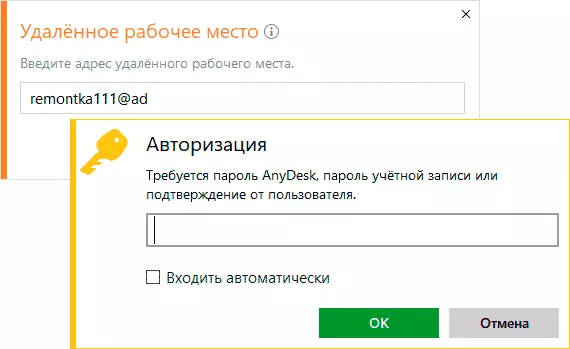
- Inmediatamente despois de introducir o contrasinal, a xanela de conexión desaparecerá na computadora remota e verá a interface do sistema remoto no seu computador.
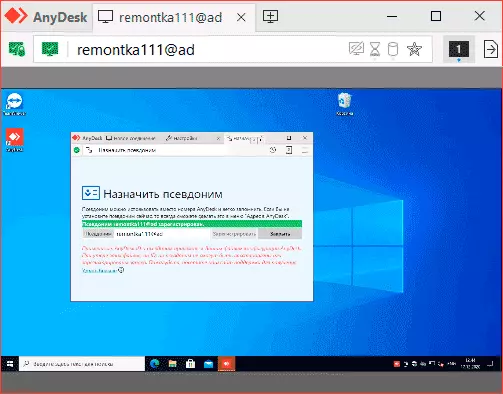
Características adicionais
AnyDesk ten algunhas características adicionais que che permiten simplificar a conexión ou facelo máis seguro:
- Na pestana de seguridade para o acceso incontrolado, pode habilitar a autenticación de dous factores mediante aplicacións de autenticación en dispositivos móbiles: neste caso, ademais do contrasinal, tamén terá que introducir o código da aplicación.
- Na sección "Configuración" - "Interface" - "Pseudónimo" Pode especificar o nome polo que pode conectarse a esta computadora en vez dun código dixital: a conexión neste caso pode ser máis conveniente e o alias é máis fácil de lembrar ..

Vídeo
Espero que teñas éxito, e non haberá problemas coa configuración e traballar en AnyDesk. Se as preguntas permanecen - preguntar nos comentarios, quizais eu ou alguén doutros lectores poderán ofrecer unha solución.
